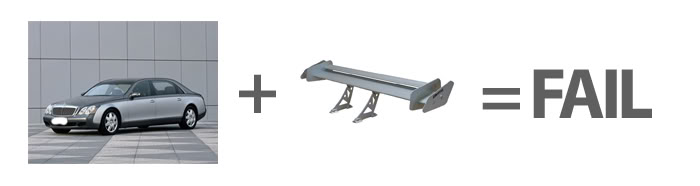Ce este un cooler pentru laptop?
Un cooler pentru laptop este un dispozitiv care in mod normal sta sub laptop si foloseste sau nu foloseste ventilatoare pentru a raci laptopul.
Exista vreo diferenta?
Adevarul este ca orice laptop va avea rezultate diferite cu acelas cooler sau cu alt cooler. In general insa, un cooler chiar ajuta la reducerea temperaturii componentelor din interiorul laptopului.
Multi spun ca un cooler in plus nu va avea niciun efect, ca nu e bun de nimic sau ca nu ajutat mai deloc. Acest lucru NU este adevarat. Este imposibil sa nu fie nicio diferenta de temperatura. Aceste afirmatii sunt false pentru ca poate persoana nu a ales un cooler potrivit sau un cooler ieftin (“chinezarie”) sau pur si simplu a avut o zi proasta.
Daca coolerul este potrivit si este totul ok, exista diferente, chiar daca acele diferente sunt de 1-5 grade C. Acea diferenta mica poate sa insemne totul. La unele laptopuri temperaturile ajung la niste valori foarte periculoase de genul 90-95C la placile video, 70C la procesor, HDD la 60-65C. Nu se intampla aceste lucruri des, dar exista, mai ales la modele mai vechi, cu componente cu tehnologia de fabricatie invechita si foarte “fierbinti”. Pentru acesti utilizatori acele 1-5 grade fac o mare diferenta.
O alta problema este ca utilizatorii se asteapta la diferente prea mari de la un cooler. Da, unii oameni observa diferente mai mari decat altii, dar sa nu va asteptati ca coolerul sa fie tot timpul salvatorul.
Inamicul nr 1 al componentelor este caldura, iar prin reducerea acesteia, un cooler poate prelungi viata componentelor, deci a laptopului, insa uneori pot fi componentele problema si nu caldura.
Exista si utilizatori care au cumparat laptopuri care au ventilatoare zgomotoase si in timpul utilizarii nu suporta zgomotul. Unele coolere pot fi mai silentioase decat cel stoc.
Care este potrivit pentru mine?
Exista cativa pasi de urmat pentru a afla care cooler ti se potriveste.
1) Cel mai important lucru este sa va asigurati ca gaurile pentru ventilatie ale laptopului sunt aliniate cu ventilatoarele noului cooler. CFM-ul (cubic feet per minute) brut nu este tot timpul solutia. Alinierea ventilatoarelor e mult mai eficienta in majoritatea cazurilor.
Aveti aici un mod de a le alinia.
a) Aflati masuratorile coolerului care va intereseaza. Intrebati, daca gasiti, si alti utilizatori ai acelui cooler.
b) Dupa ce ati aflat locatiile ventilatoarelor de pe cooler, faceti acelas lucru cu laptopul. Cautati toate gaurile de ventilatie. Scopul este sa aliniati gaurile de ventilatie de pe laptop cu ventilatoarele coolerului.
2) Zgomot. Pe unii nu ii deranjeaza zgomotul ventilatoarelor, dar sunt multi care sunt deranjati de acesta. Multe coolere fac zgomot, dar sunt unele care sunt mai silentioase. De obicei cele cu un CFM mai mare, genereaza si mai mult zgomot, sau cele care forteaza aerul sa treaca prin mai multe gauri.
3) Esteticele sunt si ele importante. Multi utilizatori vor ca spatiul lor de lucru sa fie organizat si sa se potriveasca. Nu e o idee buna, daca numa ce ti-ai luat un laptop elegant, sa ii pui un cooler pentru gameri cu tot felul de brizbrizuri. E ca si cum ai lua un Maybach si i-ai pune un spoiler pentru curse.
4) Aluminiul sau un alt metal este un material mai bun pentru coolere, fata de plastic. Metalele sunt bune conductoare de caldura, mai ales aluminiul. Astfel daca suprafata de contact este din metal, acest lucru va rezulta temperaturi mai bune. Un alt avantaj ar fi rezistenta, metalul este de obicei mai rezistent decat plasticul.